Krok po kroku rozwiązywanie problemów z błędami WordPress samodzielnie
Opublikowany: 2025-08-09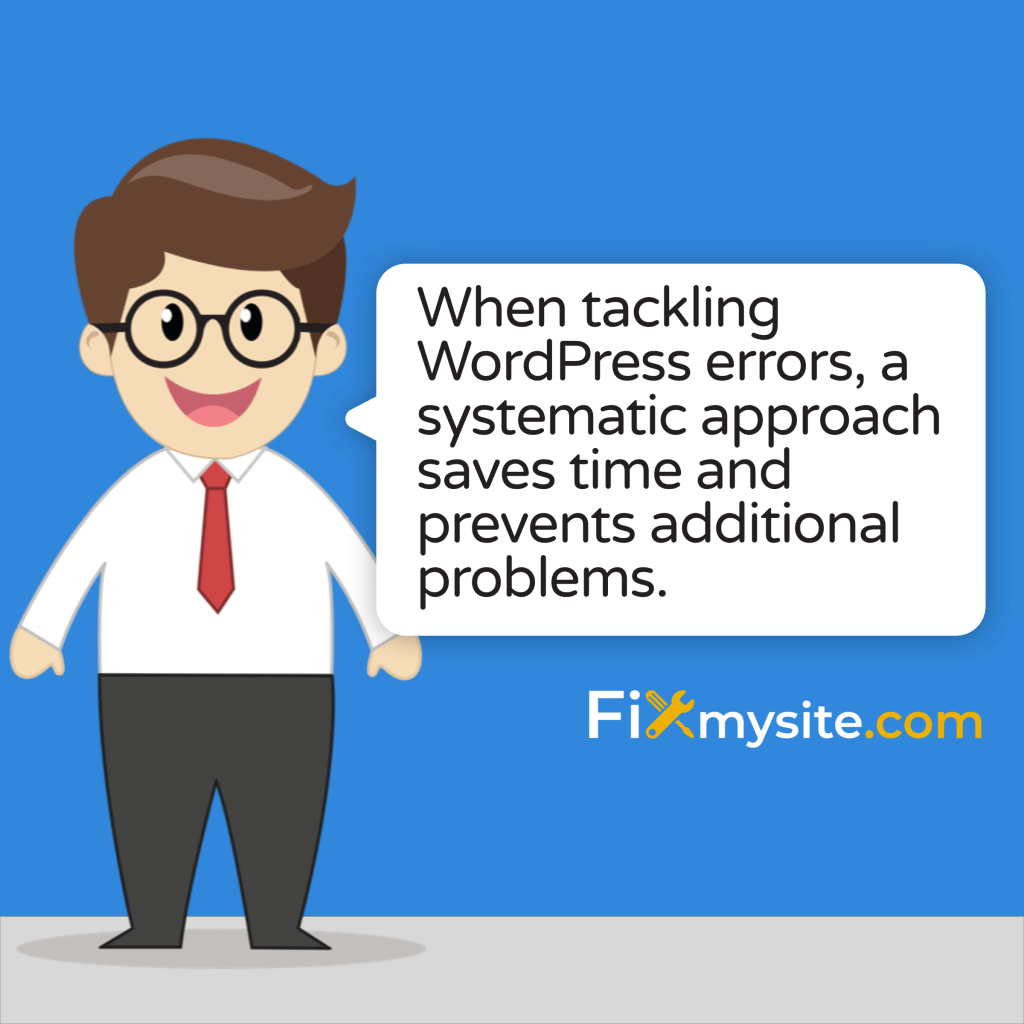
Kiedy Twoja witryna WordPress nagle wyświetla komunikat o błędzie lub przestaje poprawnie działać, może wydawać się przytłaczająca. Te komunikaty o błędach lub puste ekrany pojawiają się w najgorszym możliwym czasie, często, gdy jesteś zajęty innymi zadaniami. Nie panikować! Wiele błędów WordPress można rozwiązać bez wiedzy technicznej. Ten przewodnik poprowadzi Cię przez praktyczne kroki w rozwiązywaniu problemów, aby odzyskać witrynę online.
WordPress zasila 43,5% wszystkich stron internetowych na całym świecie, co czyni go najpopularniejszym systemem zarządzania treścią na świecie. (Źródło: WPZOOM) Przy tak powszechnym użyciu, spotkanie z okazjonalnymi błędami jest normalne i oczekiwane. Dobrą wiadomością jest to, że większość problemów ma dobrze udokumentowane rozwiązania.
Niezależnie od tego, czy stajesz w obliczu przerażającego białego ekranu śmierci, błędów połączenia bazy danych lub konfliktów wtyczek, ten przewodnik pomoże ci zidentyfikować przyczynę i wdrożyć skuteczne rozwiązania. Przejrzymy się wyraźnie przez każdy krok rozwiązywania problemów, abyś mógł naprawić swoją witrynę i wrócić do biznesu.
Zrozumienie typowych błędów WordPress
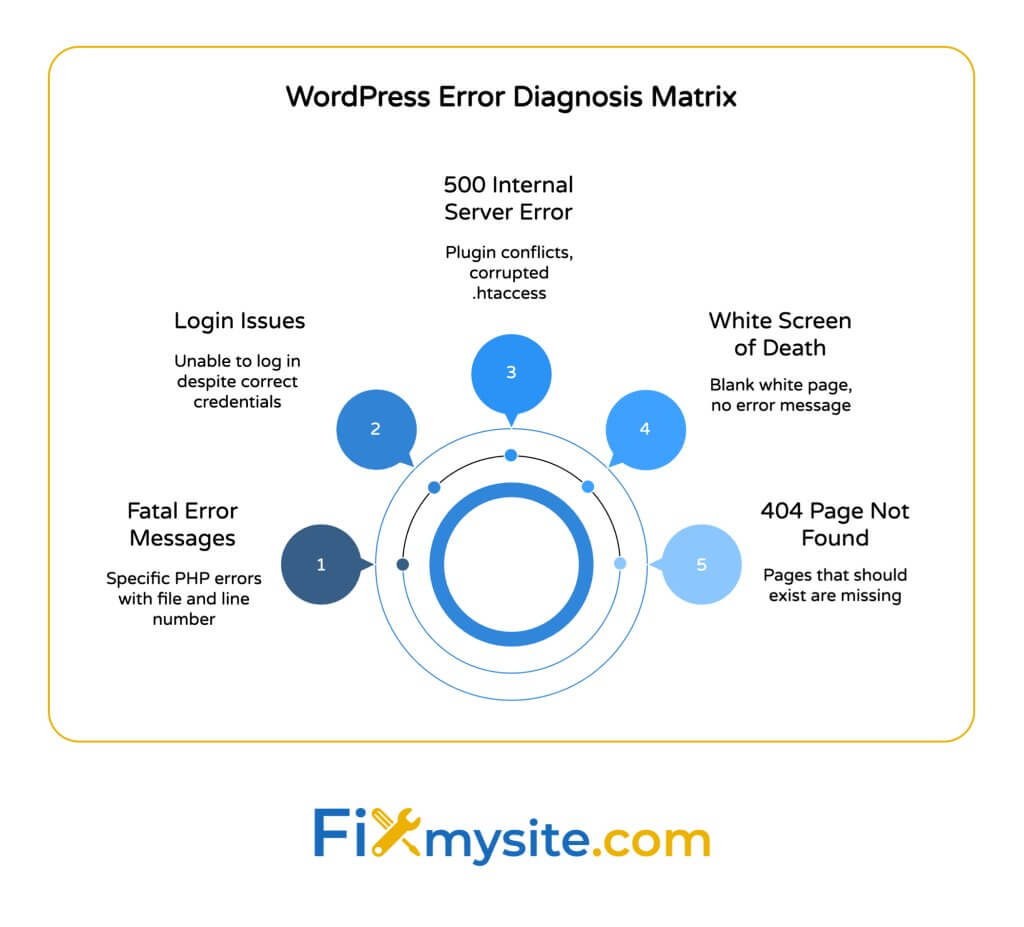
Przed zanurzeniem się w rozwiązania pomaga zrozumieć różne typy błędów WordPress, które możesz napotkać. Błędy WordPress zwykle należą do kilku kategorii na podstawie ich przyczyny i objawów. Wiedza o tym, z jakim rodzaju błędem masz do czynienia, ułatwia rozwiązywanie problemów.
Witryny WordPress używają wielu komponentów, które działają razem: podstawowe oprogramowanie, motywy, wtyczki, bazy danych i ustawienia serwera. Problemy w dowolnym z tych obszarów mogą powodować błędy witryny. Niektóre błędy wyświetlają jasne wiadomości, podczas gdy inne mogą po prostu pokazać pusty ekran.
Ekosystem WordPress zawiera ponad 70 000 wtyczek i 30 000 motywów (z 59 000 wtyczek i 13 000 bezpłatnych tematów), zapewniając niekończące się opcje dostosowywania, ale także tworząc wiele potencjalnych punktów awarii. (Źródło: Media mydlane)
Oto podział typowych typów błędów WordPress, które możesz napotkać:
| Typ błędu | Typowe objawy | Typowe przyczyny | Trudność do naprawienia |
|---|---|---|---|
| Biały ekran śmierci (WSOD) | Pusta biała strona, brak komunikatu o błędzie | Limity pamięci PHP, konflikty wtyczek, problemy z motywem | Średni |
| Błędy połączenia bazy danych | Komunikat „Błąd ustanawiający połączenie bazy danych” | Nieprawidłowe poświadczenia bazy danych, uszkodzona baza danych, problemy z serwerem | Średni |
| 500 Błąd serwera wewnętrznego | Komunikat „500 wewnętrzny błąd serwera” | Konflikty wtyczek, uszkodzone .htaccess, limity pamięci PHP | Średni |
| 404 Nie znaleziono | „404 nie znaleziono” na stronach, które powinny istnieć | Problemy z permalink, .htaccess Problemy | Łatwy |
| Tryb konserwacji utknął | „Krótko niedostępna do zaplanowanej konserwacji” | Przerwany proces aktualizacji | Łatwy |
| Śmiertelne komunikaty o błędach | Konkretny komunikat o błędzie PHP z numerem pliku i linii | Konflikty kodu, błędy składniowe | Średnie twarde |
| Problemy logowania | Nie można się zalogować pomimo prawidłowych poświadczeń | Problemy z plikami cookie, uszkodzone tabele bazy danych | Średni |
Zrozumienie, jaki rodzaj błędu występujesz, pomaga zawęzić potencjalne przyczyny. Spójrzmy teraz na narzędzia potrzebne do skutecznego rozwiązywania problemów.
Niezbędne narzędzia do rozwiązywania problemów WordPress
Skuteczne rozwiązywanie problemów WordPress wymaga kilku podstawowych narzędzi. Przygotowanie ich przed problemami pozwoli Ci zaoszczędzić cenny czas, gdy pojawią się problemy. Większość jest bezpłatna i stosunkowo łatwa w użyciu, nawet dla początkujących.
WordPress dominuje na rynku CMS z 62,8% udziałem na dzień 2025 r., Co oznacza, że istnieje ogromny ekosystem narzędzi zaprojektowany specjalnie do konserwacji i rozwiązywania problemów WordPress. (Źródło: Invedus)
Oto niezbędne narzędzia, które powinieneś mieć w swoim zestawie narzędzi do rozwiązywania problemów WordPress:
| Typ narzędzia | Zalecane opcje | Podstawowe użycie | Wymagany poziom umiejętności |
|---|---|---|---|
| Klient FTP | Filezilla, Cyberduck, WinsCP | Uzyskaj dostęp do i modyfikuj pliki witryny bezpośrednio, gdy pulpit nawigacyjny jest niedostępny | Początkujący w termedia |
| Edytor tekstu | Notepad ++, kod Visual Studio, wysublimowany tekst | Edytuj pliki WordPress, .htaccess, WP-Config.php | Początkujący |
| Rozwiązanie kopii zapasowej | UpdraftPlus, BackupBuddy, hosting tworzenie kopii zapasowych | Utwórz i przywróć kopie zapasowe witryny | Początkujący |
| Narzędzia do przeglądarki | Chrome DevTools, Firefox Developer Tools | Sprawdź błędy, sprawdź problemy sieciowe, wyczyść pamięć podręczną | Początkujący w termedia |
| Tryb awaryjny WordPress | Wtyczka kontroli zdrowia i rozwiązywanie problemów | Tymczasowo wyłącz wtyczki bez wpływu na innych użytkowników | Początkujący |
| Zarządzanie bazą danych | phpMyAdmin, administrator | Wyświetl i edytuj treść bazy danych bezpośrednio | Mediator |
Przygotowanie tych narzędzi sprawi, że proces rozwiązywania problemów będzie znacznie płynniejszy. Teraz przejdźmy przez systematyczne podejście do rozwiązywania błędów WordPress.
Krok po kroku proces rozwiązywania problemów WordPress
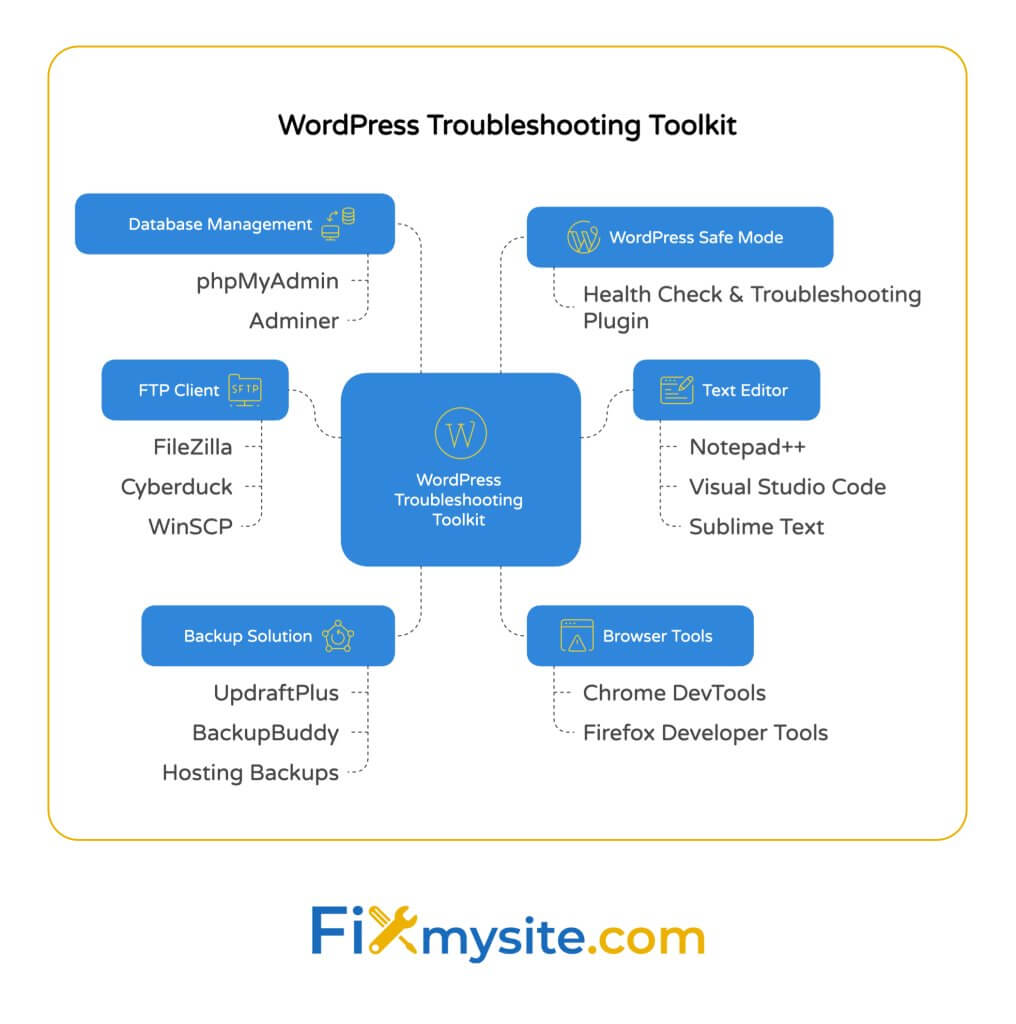
Podczas walki z błędami WordPress systematyczne podejście oszczędza czas i zapobiega dodatkowym problemom. Wykonanie tych kroków w kolejności pomaga zidentyfikować główną przyczynę bez tworzenia nowych problemów. Nie spiesz się z każdym krokiem i udokumentuj wszelkie wprowadzane zmiany.
Ten proces metodyczny pomaga wyeliminować potencjalne przyczyny jeden po drugim. Pamiętaj, że cierpliwość jest kluczowa. Pośpiech przez rozwiązywanie problemów często prowadzi do pominiętych wskazówek lub dodatkowych problemów.
Zanim zaczniesz, wypróbuj najprostsze rozwiązanie: odśwież stronę i wypróbuj inną przeglądarkę. Czasami błędy są tymczasowe lub specyficzne dla przeglądarki. Jeśli problem będzie się utrzymywał, kontynuuj te kroki:
Krok 1: Kopie wykonać kopię zapasową swojej witryny
Zawsze stwórz kopię zapasową przed próbą jakichkolwiek poprawek. Ta sieć bezpieczeństwa pozwala przywrócić witrynę, jeśli coś pójdzie nie tak podczas rozwiązywania problemów. Nigdy nie pomiń tego kluczowego pierwszego kroku.
Jeśli masz zainstalowaną wtyczkę kopii zapasowej, a desca deska rozdzielcza administratora jest dostępna, użyj jej, aby utworzyć kompletną kopię zapasową. Jeśli nie możesz uzyskać dostępu do pulpitu nawigacyjnego, użyj narzędzi kopii zapasowej dostawcy hostingowej lub klienta FTP, aby pobrać pliki witryny i wyeksportować bazę danych przez phpMyAdmin.
Przechowuj kopię zapasową w bezpiecznej lokalizacji niezależnej od swojej witryny. Sprawdź dwukrotnie, że zarówno pliki, jak i baza danych są zawarte w twoich kopii zapasowych. Częściowa kopia zapasowa może nie pomóc, jeśli musisz później przywrócić swoją witrynę.
Potrzebujesz pomocy awaryjnej?
Jeśli napotykasz krytyczny błąd strony internetowej i potrzebujesz natychmiastowej pomocy, sprawdź nasz przewodnik pomocy WordPress w nagłych wypadkach w celu uzyskania szybkich rozwiązań, aby odzyskać witrynę online.
Krok 2: Sprawdź ostatnie zmiany
Wiele błędów WordPress występuje natychmiast po wprowadzeniu zmian w witrynie. Pomyśl o tym, co zostało zrobione tuż przed pojawieniem się błędu. Czy zainstalowałeś nową wtyczkę? Zaktualizuj motyw? Zmień ustawienia serwera?
Ostatnie zmiany są często winowajcą nagłej błędy. Jeśli potrafisz zidentyfikować ostatnią zmianę, która mogłaby spowodować problem, możesz skuteczniej skupić swoje wysiłki rozwiązywania problemów. Spróbuj zwrócić tę konkretną zmianę, aby sprawdzić, czy rozwiązuje problem.
Jeśli wprowadzono wiele zmian, spróbuj przywołać sekwencję i systematycznie cofnij je w odwrotnej kolejności, dopóki nie określiysz, który spowodował problem.
Krok 3: dezaktywuj wszystkie wtyczki
Konflikty wtyczek należą do najczęstszych przyczyn błędów WordPress. Tymczasowo dezaktywowanie wszystkich wtyczek pomaga ustalić, czy wtyczka powoduje problem. Ten krok ma kluczowe znaczenie w procesie rozwiązywania problemów.
Jeśli możesz uzyskać dostęp do obszaru administratora WordPress, przejdź do strony wtyczek i dezaktywuj wszystkie wtyczki. Następnie sprawdź, czy błąd utrzymuje się. Jeśli błąd zniknie, reaktywuj wtyczki jeden po drugim, sprawdzając witrynę po każdej aktywacji, aby określić, która wtyczka powoduje problem.
Jeśli nie możesz uzyskać dostępu do obszaru administracyjnego, musisz użyć FTP, aby zmienić nazwę folderu wtyczek. Połącz się z witryną za pomocą FTP, przejdź do WP-Content i zmień nazwę folderu „Plugins” na „Plugins_old”. To skutecznie dezaktywuje wszystkie wtyczki. Jeśli to rozwiązuje problem, zmień nazwę folderu z powrotem na „wtyczki”, a następnie zmień nazwę poszczególnych folderów wtyczek jeden po drugim, aby zidentyfikować problematyczny.
Krok 4: Przełącz się na domyślny motyw
Jeśli dezaktywacyjne wtyczki nie rozwiązują problemu, twój motyw może być winowajcą. Przejście na domyślny motyw WordPress, taki jak dwadzieścia dwadzieścia trzy, może pomóc ustalić, czy Twój obecny motyw powoduje problemy.
Jeśli możesz uzyskać dostęp do obszaru administracyjnego, przejdź do wyglądu → Motywy i aktywuj domyślny motyw WordPress. Jeśli nie możesz uzyskać dostępu do obszaru administracyjnego, użyj FTP, aby zmienić nazwę obecnego folderu motywu, który zmusi WordPress do powrotu do domyślnego motywu.
Przejdź do WP-Content/Motywy za pośrednictwem FTP i zmień nazwę folderu aktywnego motywu. Jeśli domyślny motyw nie jest zainstalowany, musisz pobrać jeden z WordPress.org i przesłać go za pośrednictwem FTP przed zmianą nazwy bieżącego folderu motywu.
Krok 5: Zwiększ limit pamięci PHP
Operacje WordPress wymagają odpowiedniej pamięci PHP. Niewystarczająca pamięć często powoduje biały ekran śmierci lub nieoczekiwane zachowanie. Zwiększenie limitu pamięci PHP może rozwiązać te problemy.
Aby zwiększyć limit pamięci PHP, edytuj plik WP-config.php. Połącz się z witryną za pośrednictwem FTP, zlokalizuj wp-config.php w katalogu głównym witryny i dodaj ten wiersz przed „To wszystko, przestań edytować!” komentarz:
definiować („wp_memory_limit”, „256m”);
Zapisz plik i prześlij go z powrotem na swój serwer. Sprawdź, czy to rozwiązuje problem. Jeśli nie, może być konieczne skontaktowanie się z dostawcą hostingu, aby zwiększyć limity pamięci PHP po stronie serwera.
Krok 6: Sprawdź uszkodzenie pliku podstawowego
Czasami pliki Core WordPress mogą zostać uszkodzone, co prowadzi do różnych błędów. Ponowna instalowanie plików podstawowych może często naprawić te problemy bez wpływu na treść lub ustawienia.
Możesz ponownie zainstalować pliki Core WordPress za pośrednictwem pulpitu nawigacyjnego (jeśli jest dostępne), przechodząc do aktualizacji i klikając „Ponowne zainstalowanie teraz” w sekcji wersji WordPress. Jeśli pulpit nawigacyjny jest niedostępny, pobierz świeżą kopię WordPress z WordPress.org, wyodrębnij ją i użyj FTP, aby zastąpić foldery WP-Admin i WP-Includes na serwerze.
Uważaj, aby nie zastąpić folderu WP lub pliku WP-config.php, ponieważ zawierają one unikalną zawartość i ustawienia witryny. Zastąp tylko WP-Admin, WP-Includes i poszczególnych plików w katalogu głównym.
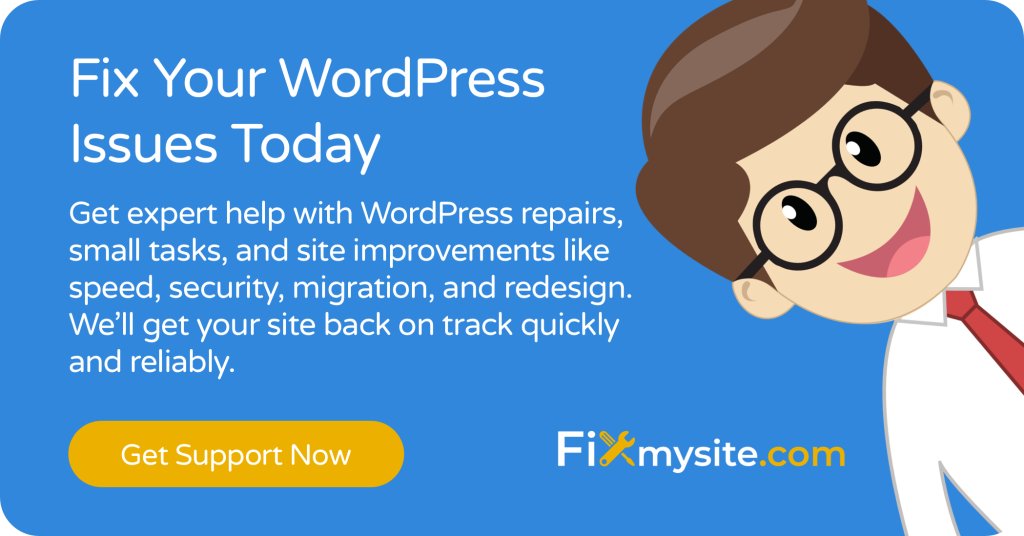
Rozwiązywanie określonych błędów WordPress
Teraz, gdy omówiliśmy ogólny proces rozwiązywania problemów, spójrzmy na rozwiązania dla określonych popularnych błędów WordPress. Każdy typ błędu często wymaga nieco innego podejścia. Dobrą wiadomością jest to, że błędy WordPress są wysoce naprawialne.

Około 35,47% witryn e-commerce korzysta z WordPress, dzięki czemu te rozwiązania błędów są szczególnie cenne dla właścicieli sklepów internetowych, którzy nie mogą sobie pozwolić na dłuższy czas przestoju. (Źródło: Barn2)
Oto rozwiązania najczęstszych błędów WordPress:
Biały ekran śmierci
Biały ekran śmierci (WSOD) jest prawdopodobnie najbardziej przerażającym błędem WordPress. Pokazuje całkowicie pustą stronę bez komunikatu o błędzie, co utrudnia zdiagnozowanie. Pomimo zastraszania nazwy często można go naprawić bez wiedzy technicznej.
Wspólne przyczyny obejmują limity pamięci PHP, konflikty wtyczek i problemy z motywami. Ponieważ ten błąd nie zawiera informacji, musisz użyć procesu eliminacji do zidentyfikowania przyczyny.
| Rozwiązanie | Kroki wdrożenia | Trudność |
|---|---|---|
| Zwiększ pamięć PHP | 1. Edytuj wp-config.php przez ftp 2. Dodaj zdefiniuj („wp_memory_limit”, „256m”); 3. Zapisz i prześlij plik | Łatwy |
| Wyłącz wszystkie wtyczki | 1. Zmień nazwę folderu wtyczek za pomocą FTP 2. Sprawdź, czy strona odzyskuje 3. Reaktywuj wtyczki jeden po drugim | Łatwy |
| Przełącz na domyślny motyw | 1. Zmień nazwę bieżącego folderu motywu za pośrednictwem FTP 2. WordPress wróci do motywu domyślnego | Łatwy |
| Włącz tryb debugowania | 1. Dodaj zdefiniuj („wp_debug”, true); do wp-config.php 2. Sprawdź, czy pojawiają się komunikaty o błędach | Średni |
Jeśli te rozwiązania nie rozwiązują problemu białego ekranu, może być konieczne sprawdzenie dzienników błędów serwera, aby uzyskać bardziej szczegółowe informacje o tym, co powoduje problem.
Błędy połączenia bazy danych
Komunikat „Błąd ustanawiający połączenie bazy danych” wskazuje, że WordPress nie może połączyć się z bazą danych. Może się to zdarzyć z powodu niepoprawnych poświadczeń bazy danych, problemów z serwerem lub uszkodzeń bazy danych.
Ten błąd całkowicie zapobiega funkcjonowaniu witryny, ponieważ WordPress potrzebuje dostępu do bazy danych, aby wygenerować dowolną stronę. Oto jak rozwiązywać problemy z błędami połączenia bazy danych:
- Sprawdź poświadczenia bazy danych : Sprawdź, czy nazwa bazy danych, nazwa użytkownika, hasło i host w pliku WP-Config.php są poprawne.
- Skontaktuj się z dostawcą hostingu : Zapytaj, czy są jakieś problemy z serwerem bazy danych, czy też Twoja witryna przekroczyła limity zasobów.
- Baza danych naprawczy : Dodaj zdefiniuj („WP_ALLOW_REPAIR”, true); W pliku WP-Config.php odwiedź YourDomain.com/wp-admin/maint/repair.php, aby uruchomić narzędzie naprawy bazy danych.
- Sprawdź uszkodzenie bazy danych : zaloguj się do phpMyAdmin za pośrednictwem panelu sterowania hostingowego i sprawdź, czy tabele WordPress są dostępne.
Po rozwiązaniu problemu z bezpośrednim połączeniem, dobrym pomysłem jest optymalizacja bazy danych, aby zapobiec przyszłym problemom. Regularna optymalizacja bazy danych sprawia, że witryna działa płynnie i pomaga zapobiegać podobnym błędom.
500 Błąd serwera wewnętrznego
Błąd wewnętrznego serwera 500 wskazuje problem po stronie serwera, który zapobiega załadowaniu strony. Ten ogólny błąd może mieć różne przyczyny, w tym konflikty wtyczki, problemy .htaccess lub limity pamięci PHP.
Aby rozwiązywać problemy z 500 błędami, wykonaj następujące kroki:
Najpierw sprawdź swój plik .htaccess pod kątem uszkodzenia. Połącz się z witryną za pośrednictwem FTP, zlokalizuj plik .htaccess w katalogu głównym witryny i zmień nazwę na .htaccess_old. Jeśli Twoja witryna zaczyna działać, utwórz nowy plik .htaccess, przechodząc do ustawień → Permalinks na desce rozdzielczej WordPress i klikając zapisz zmiany.
Następnie zwiększ limity pamięci PHP, jak opisano wcześniej. Jeśli błąd się utrzyma, dezaktywuj wszystkie wtyczki i przełącz się na domyślny motyw przy użyciu metod opisanych w sekcji ogólnego rozwiązywania problemów. Na koniec skontaktuj się z dostawcą hostingu, aby uzyskać problemy po stronie serwera, które mogą powodować błąd.
404 Strona nie znaleziono błędów
Jeśli twoje strony lub posty pokazują błędy „404 nie znalezione”, nawet jeśli wiesz, że istnieją, problem jest zwykle powiązany z permalinks lub konfiguracją .htaccess. Ten błąd występuje, gdy WordPress nie może dopasować adresu URL do rzeczywistej zawartości.
Najbardziej skutecznym rozwiązaniem jest zresetowanie permalinków. Przejdź do Ustawienia → Permalinks na desce rozdzielczej WordPress, zanotuj swoją bieżącą strukturę Permalink, wybierz inną strukturę, zapisz zmiany, a następnie wróć do oryginalnej struktury i zapisz ponownie. To regeneruje twoje reguły .htaccess i często naprawia 404 błędy.
Jeśli nie możesz uzyskać dostępu do pulpitu nawigacyjnego, spróbuj utworzyć nowy plik .htaccess. Połącz za pomocą FTP, zmień nazwę istniejącego pliku .htaccess na .htaccess_backup, a następnie utwórz nowy plik .htaccess z domyślnymi regułami WordPress Rewrite:
# BEGIN WordPress <IfModule mod_rewrite.c> RewriteEngine On RewriteBase / RewriteRule ^index\.php$ - [L] RewriteCond %{REQUEST_FILENAME} !-f RewriteCond %{REQUEST_FILENAME} !-d RewriteRule . /index.php [L] </IfModule> # END WordPressDostosuj linię RewriteBase, jeśli instalacja WordPress jest w podwodnicy.
Kiedy szukać profesjonalnej pomocy WordPress
Podczas gdy wiele problemów WordPress można samodzielnie rozwiązać, niektóre sytuacje uzasadniają profesjonalną pomoc. Wiedza, kiedy zadzwonić do ekspertów, może zaoszczędzić czas, zapobiec utratę danych i skuteczniej rozwiązywać złożone problemy.
Badania wzorców użytkowania WordPress pokazują, że około 26,3% najlepszych milionów stron internetowych korzysta z WordPress, co wskazuje na jego znaczące przyjęcie przez poważne firmy, które często wymagają profesjonalnego wsparcia dla krytycznych problemów. (Źródło: eleganckie motywy)
Rozważ szukanie profesjonalnej pomocy w takich sytuacjach:
| Scenariusz | Dlaczego potrzebna jest profesjonalna pomoc | Potencjalne ryzyko podejścia do majsterkowania |
|---|---|---|
| Podejrzewane złośliwe oprogramowanie lub hakowanie | Eksperci ds. Bezpieczeństwa mają specjalistyczne narzędzia do całkowitego wykrywania i usuwania złośliwego oprogramowania | Niekompletne usunięcie może pozostawić backdoors; Kradzież danych może kontynuować |
| Corupcja bazy danych | Specjaliści baz danych często mogą odzyskać dane, które wydają się utracone | Próby amatorskie mogą powodować trwałą utratę danych |
| Witryna e-commerce w dół | Szybka, ekspercka rezolucja minimalizuje utratę przychodów | Przedłużenie przestojów oznacza utraconą sprzedaż; Systemy płatności mogą być zagrożone |
| Nieudana migracja | Naprawienie problemów z migracją wymaga wiedzy specjalistycznej na poziomie serwera | Witryna może zostać złapana między serwerami; Problemy z synchronizacją danych |
| Niestandardowe błędy kodu | Debugowanie kodu niestandardowego wymaga wiedzy na temat rozwoju | Niedoświadczone modyfikacje mogą przełamać funkcjonalność |
| Trwałe błędy po podstawowym rozwiązywaniu problemów | Wskazuje głębsze problemy wymagające zaawansowanej diagnostyki | Czas zmarnowany na nieskuteczne rozwiązania; udaremnienie |
Oceniając, czy próbować poprawek do majsterkowania lub szukać profesjonalnej pomocy, rozważ te czynniki:
Najpierw oceń znaczenie i koszty przestoju witryny. W przypadku krytycznych stron internetowych, w których każda minuta przestoju oznacza utratę przychodów, profesjonalna pomoc jest często uzasadniona. Rozważ także swój poziom komfortu technicznego. Niektóre poprawki wymagają modyfikowania podstawowych plików lub baz danych, które mogą być ryzykowne bez odpowiedniego doświadczenia.
Na koniec oceń złożoność problemu. Jeśli wypróbowałeś podstawowe kroki rozwiązywania problemów przedstawionych w tym przewodniku bez powodzenia, problem prawdopodobnie wymaga specjalistycznej wiedzy specjalistycznej. W takich przypadkach profesjonalne usługi wsparcia WordPress mogą zapewnić wydajne, skuteczne rozwiązania.
Środki zapobiegawcze w celu uniknięcia przyszłych błędów WordPress
Najlepszym sposobem radzenia sobie z błędami WordPress jest zapobieganie ich wystąpieniu. Proaktywne podejście konserwacyjne znacznie zmniejsza prawdopodobieństwo łamania problemów. Wdrożenie tych środków zapobiegawczych wymaga minimalnego czasu, ale oferuje znaczne korzyści.
Regularna konserwacja nie tylko zapobiega błędom, ale także poprawia wydajność witryny, bezpieczeństwo i wrażenia użytkownika. Oto kompleksowa lista kontrolna konserwacji, aby Twoja witryna WordPress działała płynnie:
| Zadanie konserwacji | Częstotliwość | Znaczenie | Narzędzia/metody |
|---|---|---|---|
| Utwórz pełne kopie zapasowe | Co tydzień (lub przed jakichkolwiek zmianami) | Krytyczny | UpdraftPlus, BackupBuddy, hosting tworzenie kopii zapasowych |
| Zaktualizuj Core WordPress | Jak wydano (w ciągu 1 tygodnia) | Wysoki | WordPress pulpit nawigacyjny, ręczne aktualizacje |
| Zaktualizuj motywy i wtyczki | Dwutygodniowy | Wysoki | WordPress pulpit nawigacyjny |
| Optymalizacja bazy danych | Miesięczny | Średni | WP-Optimize, ręczna optymalizacja |
| Skanowanie bezpieczeństwa | Tygodnik | Wysoki | Wordfence, Sucuri, najlepsze praktyki bezpieczeństwa |
| Kontrole wydajności | Miesięczny | Średni | GTMetrix, Pagesspeed Insights |
| Sprawdzanie połączeń złamanych linków | Miesięczny | Niski | Złamany wtyczka szachownicza |
| Usuń nieużywane wtyczki/motywy | Kwartalny | Średni | Recenzja ręczna |
Oprócz tej zaplanowanej konserwacji, przyjmij te najlepsze praktyki, aby zminimalizować ryzyko błędów WordPress:
Po pierwsze, instaluj tylko wtyczki i motywy z renomowanych źródeł. Trzymaj się oficjalnego repozytorium WordPress lub znanych dostawców premium. Przed zainstalowaniem dowolnej wtyczki sprawdź jej oceny, zaktualizuj częstotliwość i kompatybilność z wersją WordPress.
Następnie przetestuj aktualizacje na stronie inscenizacji przed złożeniem wniosku na witrynę na żywo. Wielu dostawców hostingowych oferuje tworzenie witryny o jedno kliknięcie. Pozwala to złapać potencjalne konflikty, zanim wpłyną one na witrynę na żywo. Dodatkowo informuj swoją wersję PHP. WordPress najlepiej osiągnie najnowsze wersje PHP, które obejmują również ważne łatki bezpieczeństwa.
Na koniec regularnie monitoruj wydajność i dzienniki błędów witryny. Narzędzia takie jak robot Uptime mogą cię powiadomić o przestojach, a monitorowanie dziennika błędów pomaga obejmować problemy, zanim staną się poważnymi problemami. Zastanawiasz się, dlaczego Twoja witryna WordPress nie działa? Regularne monitorowanie może pomóc wcześnie.
Zrozumienie technik optymalizacji bazy danych pomoże Ci zapobiec wielu problemom związanym z wydajnością, zanim spowodują one problemy.
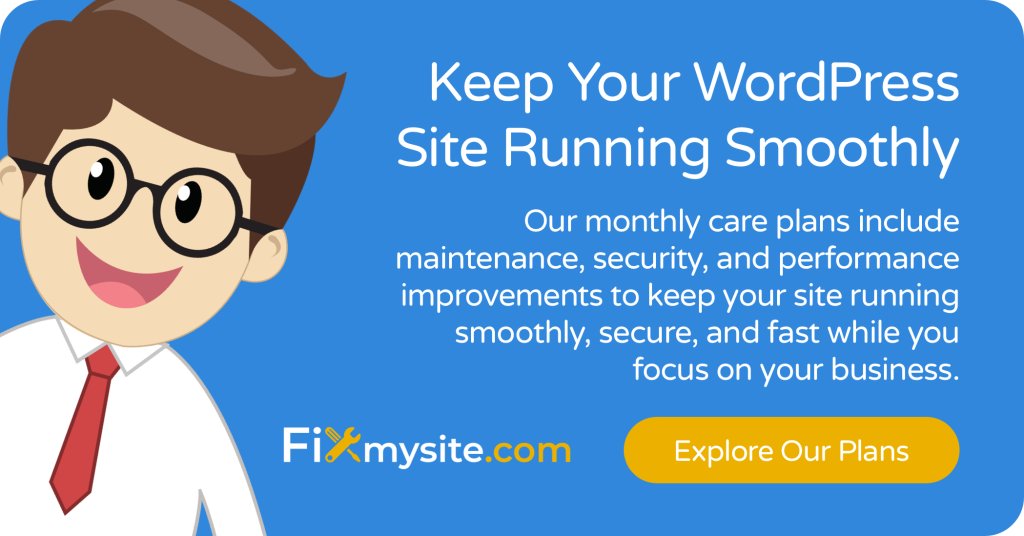
Wniosek
Błędy WordPress, choć frustrujące, rzadko są katastrofalne. Dzięki systematycznemu podejściu do rozwiązywania problemów opisanych w tym przewodniku możesz samodzielnie rozwiązać wiele typowych problemów bez specjalistycznej wiedzy technicznej. Kluczem jest postępowanie metodyczne, dokonanie jednej zmiany na raz i udokumentowanie swoich kroków.
Pamiętaj, że zapobieganie jest najlepszą strategią. Wdrożenie regularnej rutyny konserwacji znacznie zmniejsza prawdopodobieństwo wystąpienia błędów łamania witryny. Tworzenie kopii zapasowych, aktualizacji i kontroli bezpieczeństwa powinny stać się częścią standardowej praktyki zarządzania WordPress.
W przypadku uporczywych lub złożonych problemów nie wahaj się szukać profesjonalnej pomocy. Jeśli doświadczasz krótko niedostępnego do zaplanowanego błędu konserwacji, postępuj zgodnie z naszym konkretnym przewodnikiem, aby szybko go rozwiązać.
Przy odpowiednich środkach bezpieczeństwa można zapobiec większości podatności na WordPress, zanim spowodują one problemy. Inwestowanie czasu w naukę podstawowych umiejętności rozwiązywania problemów opłaca się w skróconych przestojach i mniej stresu, gdy pojawią się problemy.
Potrzebujesz dodatkowej obsługi WordPress? Nasz zespół FixMysite.com oferuje profesjonalne usługi naprawcze WordPress na problemy, których nie możesz samodzielnie rozwiązać. Od usunięcia złośliwego oprogramowania po optymalizację wydajności, jesteśmy tutaj, aby pomóc w utrzymaniu płynnej witryny WordPress. Skontaktuj się z naszym zespołem wsparcia WordPress w celu uzyskania pomocy w złożonych problemach.
